WindowsでuTorrentディスクの過負荷エラーを解決する方法は?
uTorrentのディスク過負荷エラー ダウンロード速度が特定のしきい値に達した後に発生します。ほとんどの場合、エラーは通常に戻る前に約1分間(ダウンロードがドロップする間)待機します。ただし、ほとんどの場合、エラーは繰り返し発生し、数分後に再発します。
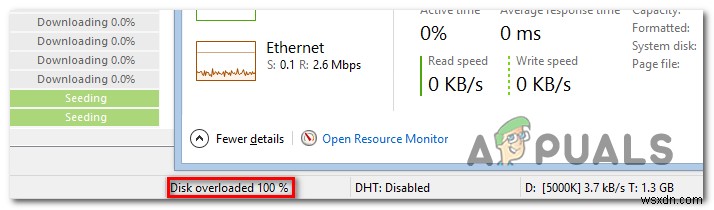
この問題を引き起こす最も一般的な理由は、uTorrentが非シーケンシャルな方法でデータをダウンロードする方法です。このアプローチでは、ランダムエラーで同時に数百のパーツを書き込む必要があるため、HDDに大きなストレスがかかります。この場合、問題が発生していないことを確認する1つの方法は、[詳細設定]メニューからファイルの事前割り当てを有効にすることです。
新しいuTorrentバージョンは、シングルスレッドI / Oを使用しなくなったため、ディスク使用量の方がはるかに効率的であることに注意してください。このシナリオが当てはまり、実際に古いuTorrentビルドを使用している場合は、現在のインストールをアンインストールして、利用可能な最新の安定したビルドをインストールします。
この問題が発生するもう1つの一般的なシナリオは、partfileがオンになっているため、ドライブに大量のファイルスキップが強制される状況です。この問題は新しいバージョンで解決されましたが、アップグレードしたくない場合は、詳細オプションにアクセスし、diskio.use_partfileの値をfalseに設定することで問題を回避できます。
大きなファイルをダウンロードしようとしたとき、または一度に複数のファイルをダウンロードしようとしたときにのみ問題が発生する場合は、ベースキャッシュが不十分であることが原因で問題が発生する可能性があります。これを修正するには、この問題の発生を防ぐために、[設定]メニューにアクセスし、[ディスクキャッシュ]を上位の値に拡大する必要があります。
1。ファイルの事前割り当てを有効にする
uTorrentユーザーがuTorrentでディスクオーバーロードエラーに遭遇する主な理由は、クライアントが非シーケンシャルな方法でピースをダウンロードおよびアップロードするという事実によるものです。これはローカル転送とは大きく異なり、ドライブにより多くのストレスをかけます。HDDは、ファイルの何百ものランダムな部分を同時に読み書きする必要があります。
これは、低速の従来のHDDで問題になる可能性があります。問題が発生しないようにする1つの方法は、[設定]メニューからファイルの事前割り当てを有効にすることです。影響を受けた数人のユーザーは、この変更を行うとすぐに問題が完全に解決されたことを確認しました。
uTorrentのディスク過負荷エラーを解決するためのクイックガイドは次のとおりです。 ファイルの事前割り当てを有効にして問題を解決する:
- UTorrentクライアントを開き、上部のリボンバーに移動します。
- オプションをクリックします 次に、設定を選択します ドロップダウンメニューから。
- 設定に入ると メニューで、一般を選択します 左側のセクションから。
- 次に、右側のセクションに移動し、すべてのファイルを事前に割り当てるに関連付けられているチェックボックスをオンにします ダウンロード中の下
- 変更が加えられたら、適用をクリックします 変更を保存します。
- uTorrentクライアントを再起動し、次回のシステム起動時に問題が解決するかどうかを確認します。

ファイルの事前割り当てを有効にしても同じ問題が引き続き発生する場合は、以下の次の方法に進んでください。
2。最新のuTorrentクライアントに更新する
結局のところ、uTorrentの新しいバージョンは、ディスクの使用によりはるかに効率的になっています。簡単な説明は、バージョン3.1.3以前は完全なシングルスレッドI/Oを使用していたことです。
幸い、新しいバージョンはマルチスレッドであり、はるかに高いパフォーマンスを促進します。マルチスレッドを使用すると、単一のディスクジョブがすべてをブロックしてしまうリスクがなくなります。
uTorrent 3.1.3以前を使用している場合は、現在のバージョンをアンインストールしてから、利用可能な最新の安定したビルドをダウンロードしてインストールすることで、問題を迅速に修正できるはずです。
最新のuTorrentクライアントにアップデートするためのクイックガイドは次のとおりです。
- Windowsキー+Rを押します 実行を開くには ダイアログボックス。次に、「appwiz.cpl」と入力します テキストボックス内でEnterを押します プログラムと機能を開くには メニュー。
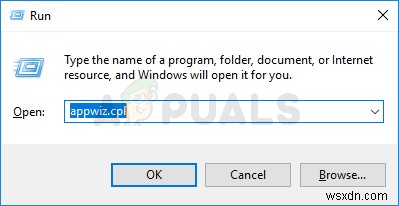
- プログラムとファイルの中に入ると ウィンドウで、インストールされているアプリケーションのリストをスクロールして、uTorrentのインストールを見つけます。
- 表示されたら、右クリックしてアンインストールを選択します 新しく表示されたコンテキストメニューから。
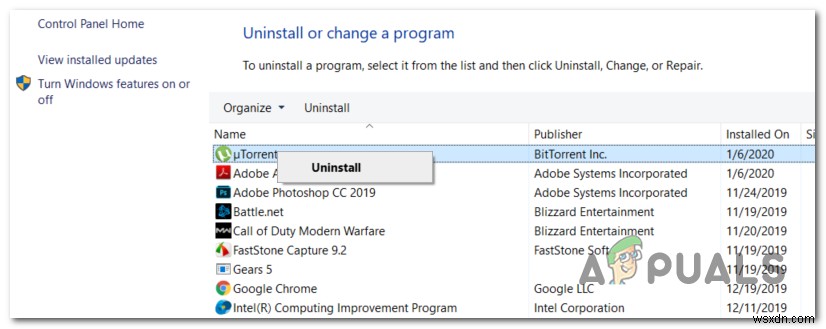
- アンインストール画面で、[設定を削除する]に関連付けられているチェックボックスをオンにします 、次にアンインストールをクリックします プロセスを開始することを確認します。
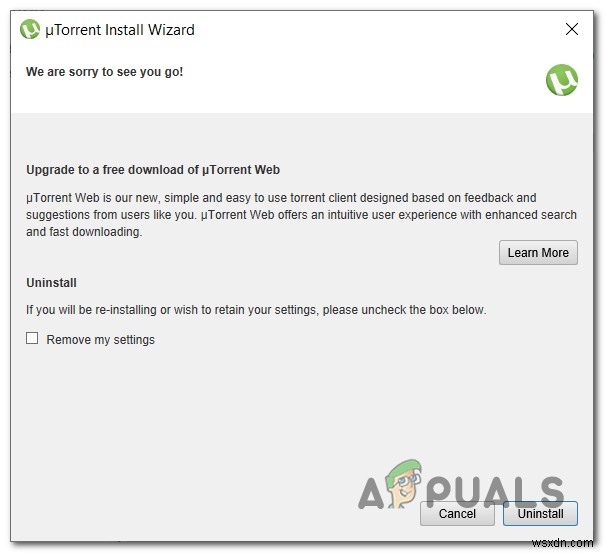
- プロセスが完了したら、コンピューターを再起動し、次の起動が完了するのを待ちます。
- 次の起動シーケンスが完了したら、このリンクにアクセスします(ここ) 下にスクロールして、uTorrentClassicのダウンロードをクリックします。 利用可能な最新バージョンを取得します。
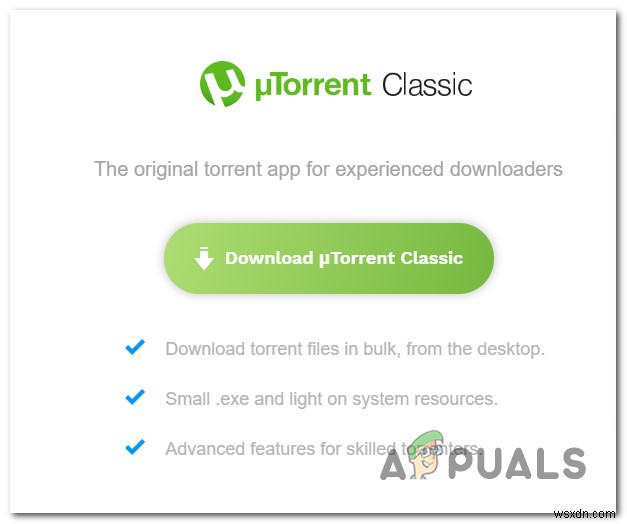
- インストール実行可能ファイルがダウンロードされたらすぐに開き、画面の指示に従って新しいuTorrentバージョンのインストールを完了します。
- 新しいバージョンがインストールされたら、以前にディスクの過負荷を引き起こしていたアクションを繰り返します。 エラーが発生し、問題が解決したかどうかを確認します。
同じ問題が解決しない場合は、以下の次の潜在的な修正に進んでください。
3。 diskio.use_partfileをFalseに設定する
実は、これは、パートファイルがオンになっている(デフォルトでオンになっている)ときにファイルがスキップされるために発生する既知の問題です。大多数のユーザーは、問題がバージョン3.3で解決されたことを確認していますが、新しいuTorrentバージョンにアップグレードしたくない場合は、別の方法もあります。
ディスクの過負荷エラーを回避するには 、高度な設定を開くことができます メニューを選択し、diskio.use_partfileの値をfalseに設定します。
この操作により、partfileによるファイルスキップがなくなります。これを行う方法のクイックガイドは次のとおりです。
- uTorrentクライアントを開き、上部のリボンメニューを使用してオプションにアクセスします ドロップダウンメニュー。
- ドロップダウン内のオプション メニューで、設定をクリックします。
- 設定に入ったら メニューで、詳細を選択します 左側のセクションのタブ。
- 右側のセクションに移動し、「diskio.use_partfile」を貼り付けます フィルターで セクションを選択してEnterを押します 値を見つけるために。
- 正しい名前を見つけたら、それを1回クリックして選択し、 Trueから値を設定します。 誤りへ 適用をクリックします 変更を保存します。

すでにこの変更を実施しても、同じディスクの過負荷エラーが発生する場合 以下の次の方法に進んでください。
4。ベースキャッシュを拡大する
大きなファイル(10 GB以上)をダウンロードしようとしたときに主に問題が発生した場合、または一度に複数のファイルをダウンロードしようとした場合は、ベースのキャッシュが原因で問題が発生する可能性が非常に高くなります。 不十分です。
ほとんどの場合、この問題は、ディスクが同時に多くの異なる場所にブロックを書き込むことを余儀なくされ、ビジーになるために発生します。この問題を修正する1つの方法は、書き込みが順番に行われるようにキャッシュを十分に拡大することです。
uTorrentのすべてのバージョンでこの変更を実施するためのクイックガイドは次のとおりです。
- デフォルトのuTorrentアプリケーションを開き、オプションにアクセスします 上部のリボンバーのタブ。
- オプションから ドロップダウンメニューで、設定をクリックします。
- 設定の内部 メニューで、詳細をクリックします メニューをクリックし、ディスクキャッシュをクリックします。
- ディスクキャッシュを使用 タブを選択し、右側のセクションに移動して、自動キャッシュサイズを上書きし、サイズを手動で指定するに関連付けられたチェックボックスをオンにします。 。
- この変更を行った後、ディスクキャッシュの値を変更します 〜 1024 Mbをクリックし、適用をクリックします 変更を保存します。
- uTorrentを再起動して、問題が解決するかどうかを確認します。

-
アプリケーションエラー0xc0000005を修正する方法
Windows 10 は、Microsoftが最も期待しているWindowsのバージョンの1つです。 Windows 8は、デスクトップOSの世界で新しいトレンドを生み出しましたが、Windows 10でのMicrosoftの主な焦点である設計とパフォーマンスにいくつかの問題がありました。そのため、Windows 10 Final Buildは、2015年7月29日にデスクトップ向けに公開されました。スマートフォンだけでなく。 これには、Windows8の欠陥を考慮に入れて多くの変更が含まれていました。実際、これはWindowsの高度なバージョンですが、それでも、多くの結果があります。 さ
-
5001 エラーの修正 – Windows で 5001 エラーを解決する方法
Windows エラー 5001 Microsoft Project Web Access、Microsoft Project Professional、Microsoft Project Server などのプログラムに関連する問題です。ユーザーが上記のプログラムのいずれかにアクセスしようとすると、エラーが発生します。コンピュータに問題が発生すると、次のメッセージが表示されます: -Microsoft Project Server データベースにアクセスできないため、Microsoft Project は現在ログオンできませんでした。後で再試行するか、Microsoft Project
